Windows DreamScene adalah utilitas yang tersedia untuk Vista Ultimate yang memungkinkan pengguna untuk mengatur video sebagai wallpaper desktop. Ini dijatuhkan di Windows 7, tetapi kami akan melihat cara bermain DreamScenes di semua versi Windows 7 atau Vista.
Mengunduh DreamScenes
Pertama, Anda perlu menemukan beberapa DreamScenes untuk mengunduh. Kami telah menemukan beberapa yang bagus di DreamScene.org dan DeviantArt. Anda dapat menemukan tautan unduhan tersebut di bagian akhir artikel. Mereka akan datang sebagai file yang dikompresi, jadi Anda harus mengekstraknya setelah mengunduh.

Aktivasi Windows 7 DreamScene
Jika Anda menjalankan Windows 7 Anda dapat menggunakan Windows 7 DreamScene Activator. Utilitas portabel gratis ini memungkinkan DreamScene dalam versi 32 & 64 bit Windows 7. Pengguna kemudian dapat mengatur file MPG atau WMV sebagai wallpaper desktop.
Unduh dan ekstrak Windows 7 DreamScene Activator (tautan dibawah). Setelah diekstraksi, Anda harus menjalankan aplikasi sebagai administrator. Klik kanan pada.exe dan pilih Run as administrator.







Menggunakan VLC Media Player
Pengguna semua versi Windows 7 & Vista dapat mengaktifkan DreamScene menggunakan VLC. Baru-baru ini, kami menunjukkan cara mengatur video sebagai wallpaper desktop Anda di VLC. Karena DreamScenes menggunakan format MPEG atau WMV, kami akan menggunakan taktik yang sama untuk menampilkannya sebagai wallpaper desktop. Kami hanya perlu membuat beberapa penyesuaian tambahan ke pengaturan VLC.
Anda perlu mengunduh dan menginstal pemutar media VLC jika Anda belum memilikinya. Anda dapat menemukan tautan unduhan di bawah ini. Selanjutnya, pilih Alat> Preferensi dari Menu.










Ketika Anda siap untuk kembali ke wallpaper lama Anda, maksimalkan VLC, pilih Video dan klik DirectX Wallpaper lagi untuk mematikannya latar belakang video. Kadang-kadang kita dibiarkan dengan layar hitam dan harus secara manual mengubah wallpaper kita kembali normal bahkan setelah mematikan Wallpaper DirectX.

Catatan: Perlu diingat bahwa menggunakan metode VLC membutuhkan banyak sumber daya sehingga jika Anda mencoba untuk menjalankannya di perangkat keras yang lebih lama, atau katakanlah netbook, Anda tidak akan mendapatkan hasil yang baik. Kami juga mencoba menggunakan metode VLC di XP, tetapi tidak bisa membuatnya berfungsi. Jika Anda memberi komentar dan beri tahu kami.
Sementara fitur DreamScene tidak pernah benar-benar tertangkap di Vista, kami menemukan mereka menjadi cara yang keren untuk memompa sedikit kehidupan ke desktop Anda pada versi Vista atau Windows 7.
Unduh
DreamScenes dari Dreamscene.org
DreamScenes dari DeviantArt
Unduh VLC media player
Aktivasi Windows 7 DreamScene

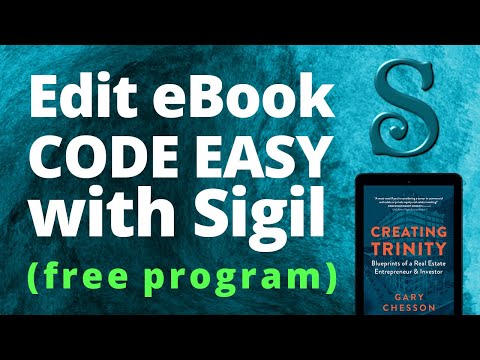

![[Disponsori Ulasan] WinX DVD Ripper Platinum - Rip Any DVDs ke Any Video Format dan iPad iPhone Android [Disponsori Ulasan] WinX DVD Ripper Platinum - Rip Any DVDs ke Any Video Format dan iPad iPhone Android](https://i.technology-news-hub.com/images/blog/sponsored-review-winx-dvd-ripper-platinum-rip-any-dvds-to-any-video-formats-and-ipad-iphone-android-3-j.webp)



